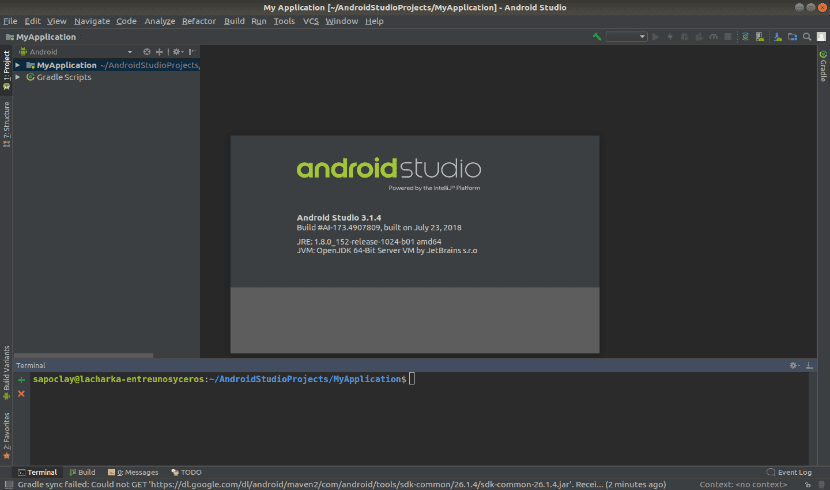
Bir sonraki makalede, bunu yapmanın üç yolunu inceleyeceğiz. Android Studio'yu Ubuntu 18.04'e yükleyin. Göreceğimiz adımlar Ubuntu 18.04'te denemiş olsam da Ubuntu'nun önceki sürümlerinde de denenebilir. İlk iki kurulum seçeneği çok basittir, bu yüzden onlarla başlamanız tavsiye edilir.
Kuruluma girmeden önce şunu açıklığa kavuşturmalıyız Android Studio çok fazla kaynak gerektirir sistemin. Bu nedenle bu programı kuracağımız makinenin sorunsuz çalışması için bazı gereksinimleri karşılaması gerekmektedir.
Android Studio gereksinimleri
Makinenizin karşılaması gereken bazı önemli özellikler şunlardır:
- 64 bit dağıtım 32 bit uygulamaları çalıştırabilir.
- GNU C Library (glibc) 2.19 veya üstü.
- Minimum 3 GB RAM, 8 GB RAM önerilir. Artı Android Emülatörü için 1 GB.
- Minimum 2 GB kullanılabilir disk alanı, 4 GB Önerilen (IDE için 500 MB + Android SDK ve emülatör görüntü sistemi için 1.5 GB).
- bir 1280 x 800 minimum ekran çözünürlüğü.
Gerekli gereksinimleri karşıladığımızı doğruladığımızda, kuruluma devam edebiliriz.
Android Studio 3.1.4'ü Ubuntu 18.04'e yüklemenin üç yöntemi
Yöntem 1. Ubuntu yazılım seçeneği.
Ubuntu'nun yazılım seçeneği kalır yazılım yüklemenin en kolay yolu Ubuntu'da. Android Studio 3.1.4'ü buradan yüklemek için, arama kutusunda Android Studio'yu aramanız yeterlidir ve yükleme seçeneğini göreceksiniz.
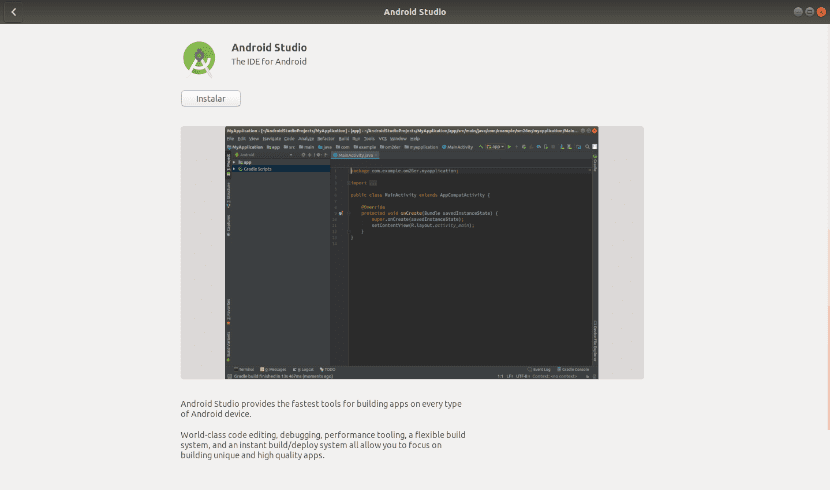
Yazılım bir kez bulunduğunda, kurulumu kadar kolaydır. yükle düğmesine tıklayın. Başarılı bir kurulum işleminden sonra, başlatıcıyı Ubuntu'da bulabilmelisiniz. Başarıyla kurulmuşsa, kalan yöntemleri atlayabilir ve son yapılandırma bölümünü gözden geçirebilirsiniz.
Yöntem 2. Yakalama aracı.
Aracı Snap, yazılım paketlerini yüklemek için çok yararlı olabilir. Snaps, kurulumu kolaylaştıran konteynerli yazılım paketleridir. Herhangi bir komutu değiştirmek veya yazmak için dosya yok.
Ancak, önce makinenize Snap'in kurulu olması gerekir. İçin hızlı yükle, sadece bir terminal açmanız (Ctrl + Alt + T) ve içine yazmanız yeterlidir:
sudo apt install snapd
Snap'i başarıyla kurduktan sonra, şimdi devam edebilirsiniz. Android Studio 3.1.4'ü yükleyin aşağıdaki komutla:
sudo snap install android-studio
Bu biraz zaman alacak, birkaç dakika beklemelisiniz. Başarıyla yüklenmesi bekleniyor, ancak herhangi bir nedenle aşağıdaki gibi bir hata nedeniyle yükleme başarısız olursa:

Gerekir -classic parametresini komuta ekleyin aşağıda görüldüğü gibi:
sudo snap install android-studio --classic
Başarılı bir şekilde kurulursa, diğer yöntemleri atlayabilir ve son yapılandırma bölümünü gözden geçirebilirsiniz.
Yöntem 3. Zip dosyası.
Bu, Android Studio 3.1.4'ü yüklemek için güvenilir bir yöntem. Ancak biraz zaman alabilir.
İlk önce yapmamız gerekecek Oracle Java Geliştirme Kitini yükleyin. Java Geliştirme Kitini yüklemek için bazı kurulabilecek ön koşullar aşağıdaki komutlarla:
sudo apt update && sudo apt install libc6:i386 libncurses5:i386 libstdc++6:i386 lib32z1 libbz2-1.0:i386 wget
Şimdi yapabiliriz ile devam et JDK kurulumu bir meslektaşımızın bize daha önceki bir makalede açıklamış olduğu.

Orada gösterilen adımları izledikten sonra, başarılı bir kurulumun ardından, java sürümünü kontrol et ile:
java -version
Biz de yapabiliriz java derleyici sürümünü kontrol edin ile:
javac -version
Ardından, indirme dizinine gidiyoruz ve oradan Android Studio zip dosyasını indiriyoruz. Bu, aşağıdaki komutlarla yapılabilir:

cd Descargas wget https://dl.google.com/dl/android/studio/ide-zips/3.1.4.0/android-studio-ide-173.4907809-linux.zip
İndirdikten sonra, / opt dizinindeki dosyayı açın aşağıdaki komutla:
sudo unzip android-studio-ide-*-linux.zip -d /opt/
Android Studio'yu çalıştırmak için yapmanız gerekenler Android Studio'nun sıkıştırılmamış dizininde bulunan bin dizinine gidin ve studio.sh dosyasını çalıştırın.
cd /opt/android-studio/bin ./studio.sh
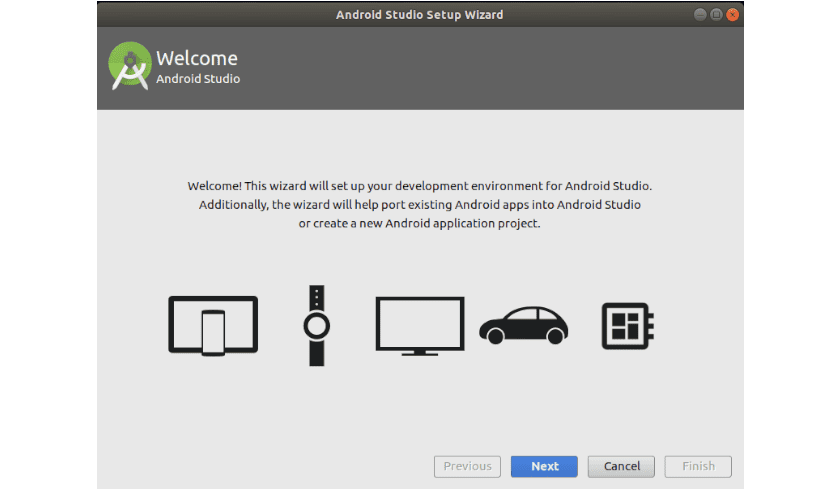
Bu, Android Studio kurulumunu başlatacak, ancak henüz yapmayacağız. Bizden önce studio.sh dosyasını sembolik olarak / bin dizinine bağlayın. Bu şekilde Android Studio'yu komut satırındaki herhangi bir dizinden çalıştırabiliriz. Bunu şu komutla yapacağız:
sudo ln -sf /opt/android-studio/bin/studio.sh /bin/android-studio
Son yapılandırma
Üçüncü yöntemi kullandıysanız, terminalde android stüdyo yazın ve Android Studio Kurulum Sihirbazı ile devam edin.
Kurulum sihirbazının çalıştırılması, uygulamanın diğer indirmeleri gerçekleştirmesi beklendiğinden biraz zaman alacaktır.
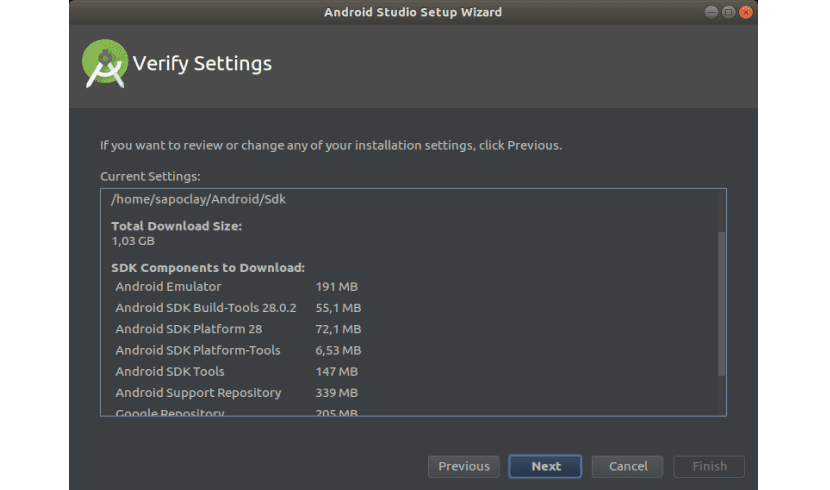
Olası tüm indirmeleri tamamladıktan sonra, gerekli SDK'yı indirin yazılımı geliştirmek için. Bunun varsayılan olarak görünmesi beklenir, ancak görünmüyorsa aşağıdaki adımlarla indirilebilir:
Tıklamak 'fileto', yakında 'Ayarlar', sonra 'Android SDK'. Göreceksin farklı sürümler için Android SDK'ları Android'den. İndirmek istediklerimizi seçiyoruz.
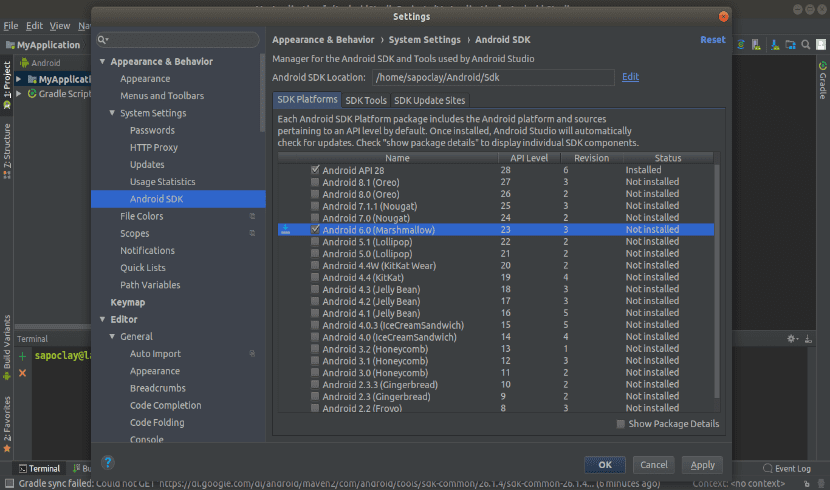
Üçüncü yöntemi kullanarak kurulum yapanlar için artık başlatıcı ekle. Tıklama 'Tools' ve sonra 'Masaüstü Girişi Oluşturun'.
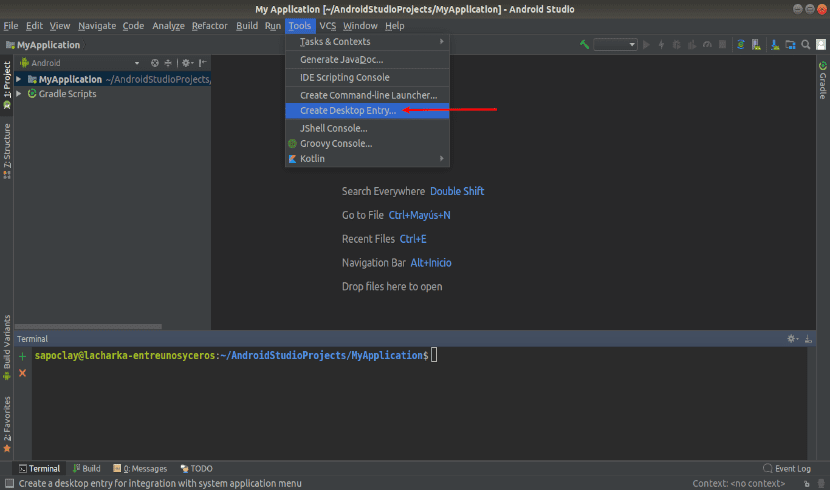
Bundan sonra, işte var, Ubuntu 3.1.4'ünüzde yüklü Android Studio 18.04. Bu IDE hakkında daha fazla bilgiye ihtiyaç duyan varsa, proje web sitesi.
Çok teşekkürler. Snap ile kurdum ve her şey mükemmel 🙂